文章编号: 000125344
Nätadapterfel eller batteriet laddas inte vid dockning av bärbara Dell-datorer
摘要: Den här artikeln innehåller information om problem med batteriladdning eller nätadapter, t.ex. "Okänd eller felaktig nätadapter upptäcks" när du använder en bärbar Dell-dator med dockningsstation. ...
文章内容
症状
Du kan få följande felmeddelande under systemstart – Okänd eller felaktig nätadapter upptäcks. Det här problemet kan förhindra att batteriet i den bärbara datorn laddas.
Nätadapterns effekt som krävs för den bärbara Dell-datorn varierar, till exempel 65 W (watt), 90 W, 120 W, 130 W, 240 W eller en 330 W nätadapter. Använd den ursprungliga Dell-nätadaptern som medföljde den bärbara datorn.
Information om hur du identifierar nätadaptern som är kompatibel med den bärbara datorn finns i avsnittet om nätadaptrar för användning med Dell-systemet i produktdokumentationen.
原因
- Otillräcklig ström Till exempel kräver den bärbara datorn en 240 W-adapter men du använder en 90 W-adapter.
- Felaktig nätadapter. Exempel: LED-lampan på nätadaptern eller kontakten tänds inte.
解决方案
Obs! Bärbara XPS-datorer som köpts efter april 2022 har nätadapterlampor som släcks efter att nätadaptern är ansluten till nätström eller är ansluten till datorn. Den här funktionen har lagts till för att minska ljusproblem i miljöer med lågt ljus. När du är ansluten till vägguttaget tänds LED-lampan i 10 sekunder och släcks sedan. När USB Type-C-anslutaren är ansluten till datorn blinkar adapterlampan sex gånger på tolv sekunder och stängs sedan av. Detta är normalt för de bärbara XPS-nätadaptrar för datorer som tillverkats efter april 2022.
- Använd den ursprungliga Dell-nätadaptern som medföljde enheten. Nätadapterns effekt som krävs för den bärbara Dell-datorn varierar, till exempel 65 W (watt), 90 W, 120 W, 130 W, 240 W eller en 330 W nätadapter. Nätadapterns wattall finns tryckt på en etikett på nätadaptern. Se dokumentationen för din bärbara Dell-dator för att kontrollera strömspecifikationerna.
- Om datorn är ansluten till en dockningsstation kopplar du bort den från dockningsstationen och ansluter den bärbara datorn till nätadaptern som levererades med den bärbara datorn. Om felmeddelandet inte visas läser du avsnittet för dockningsstation nedan för att felsöka nätadaptern som är ansluten till dockningsstationen.
- Kontrollera att LED-lampan på nätadaptern eller kontakten är påslagen.


- Om LED-lampan är släckt kopplar du bort och ansluter strömkabeln från nätadaptern. Anslut nätadaptern till ett tillförlitligt eluttag och kringgå överspänningsskydd eller grenuttag. Om LAMPAN förblir släckt när du har återanslutit strömkabeln kontaktar du Dells tekniska support för reparationsalternativ på din plats, beroende på garantin för din enhet.
- Om LED-lampan är tänd kontrollerar du att du använder den ursprungliga nätadaptern som medföljde den bärbara datorn.
- Uppdatera BIOS. Se våra Dell BIOS-uppdateringar.
Dockningsstationer
- Kontrollera att du använder den ursprungliga nätadaptern som medföljde dockningsstationen.
- När du använder en dockningsstation i Dell E-serien kontrollerar du att nätadaptern är ansluten till dockningsstationen. Anslut inte nätadaptern till den bärbara datorn när du använder dockningsstationen.
D-seriens dockningsstation har ett internt nätaggregat och använder endast en strömkabel.

I D-seriens portreplikator används en nätadapter på 90 W.

E-seriens dockningsstationer och portreplikatorer använder 130 W eller 210 W nätadapter.
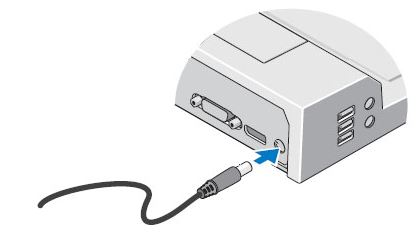
其他信息
Rekommenderade artiklar
Här är några rekommenderade artiklar om detta ämne som kan vara av intresse för dig.
文章属性
受影响的产品
Laptops
上次发布日期
02 11月 2023
版本
12
文章类型
Solution